许多朋友在使用电脑时都会用到打印机,而且很多人会共享一台打印机。但有些用户在使用过程中遇到了0x00000bcb错误,导致无法连接打印机。那么这个问题该怎么解决呢?接下来就让小编带大家一起看看吧!
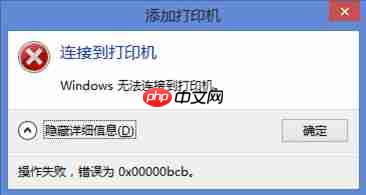
操作步骤:
方法一:
当你连接好本地打印机并想分享给同事使用时,却发现出现了共享失败的问题。这是为什么呢?
在win10系统里,有时会遇到无法设置共享打印机的情况,一旦保存设置时就会弹出错误提示,并显示具体的错误代码 0x000006d9。这种情况通常是由于系统的防火墙服务未开启所引起的。
系统防火墙服务的名字叫做Windows Firewall,我们可以通过依次点击“控制面板”->“管理工具”->“服务”,打开服务窗口后按照名称排序,找到Windows Firewall。
双击打开防火墙的属性窗口,然后点击“启动”按钮以开启防火墙服务。
防火墙开启之后,再次尝试共享保存时就不会再出现问题了!
方法二:
1、点击开始菜单->控制面板->打印机; 2、选择“添加打印机”;
3、选择“添加本地打印机”,接着点击下一步;
4、选择“创建新端口”->选择“local port”这一选项,然后点击下一步,此时会提示输入端口名称,输入共享打印机的完整路径,格式为:1***(共享打印机所在计算机的名称或IP地址)***(共享打印机的共享名称),例如192.168.25.71HplaserJ ,最后点击确定;
5、选择适合的网络打印机品牌和型号,接着点击下一步。(如果官方没有提供相应VWINDOWS7版本的驱动程序下载,可以从列表中挑选接近的型号替代,通常都能正常使用,比如HP1010可以选择HP1015 )
6、添加完成后,试着打印一张测试页。
如果连接打印机的主机处于域内,或者设置了密码需要授权才能访问,在执行添加打印机前,请先完成以下步骤:(这样可以避免出现“未知用户名和密码”的提示) 1.点击开始菜单->运行(也可以使用WIN+R快捷键); 2.输入共享打印机所在主机的名称或IP地址,例如192.168.25.71; 3.在用户名和密码输入框中填写账户信息,并勾选保存密码; 4.OK,执行上述操作后继续添加打印机,就能顺利完成啦!




Copyright 2014-2025 https://www.php.cn/ All Rights Reserved | php.cn | 湘ICP备2023035733号